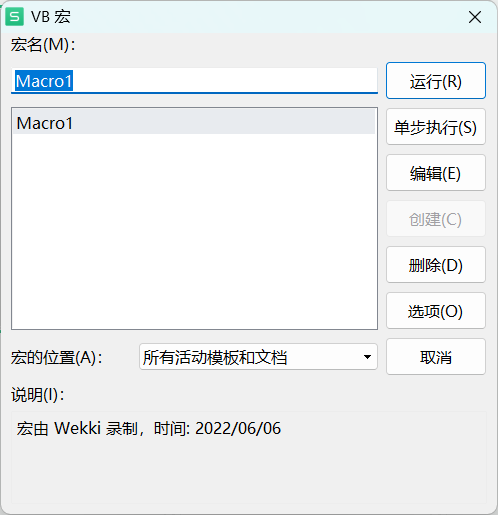如何在柱状图中显示日期
在柱状图中显示日期可以帮助我们更好地理解数据的时间趋势。以下是在柱状图中显示日期的步骤:
步骤1:准备数据
首先,确保你的数据已经按照日期进行排序。如果你的数据是Excel表格,请确保第一列是日期,并且已经按照升序或降序排列。
步骤2:创建柱状图
打开你的数据文件,然后选择要创建柱状图的数据。接下来,选择“插入”>“图表”>“柱状图”。在弹出的窗口中,选择合适的柱状图类型,例如“簇状柱状图”或“堆积柱状图”。
步骤3:设置横轴格式
选中横轴,右键单击,选择“设置轴格式”。在弹出的窗口中,选择“轴选项”选项卡。在“刻度”部分,选择“日期”作为刻度类型。
步骤4:设置日期格式
在“设置轴格式”窗口的“日期”选项卡中,你可以设置日期的显示格式。例如,你可以选择“年/月/日”或“月/日”等格式。你还可以设置日期的显示范围,例如,只显示最近一年的数据。
步骤5:调整日期显示
根据需要调整日期在横轴上的显示位置。你可以通过拖动横轴的边界来调整日期的范围,或者通过拖动日期标签来调整日期在横轴上的位置。
步骤6:添加数据标签
为了使图表更加清晰,你可以为每个柱子添加数据标签。选中柱子,右键单击,选择“添加数据标签”。在弹出的窗口中,选择合适的数据标签样式。
步骤7:调整图表样式
根据需要调整图表的样式,例如,改变柱子的颜色、添加标题和图例等。
步骤8:保存图表
最后,保存你的图表。你可以将图表另存为图片格式,以便在报告中使用。
以上就是在柱状图中显示日期的步骤。通过以上步骤,你可以创建出更加清晰、直观的柱状图,帮助你更好地理解数据的时间趋势。